Comment réparer l'enregistrement du service est manquant ou corrompu dans Windows 10
Miscellanea / / August 04, 2021
Annonces
L'enregistrement du service est manquant ou une erreur corrompue est une erreur courante dans Windows 10, et cela signifie que quelque chose ne va pas avec le fichier de registre. Cela peut être dû à un problème de pilote logiciel ou peut-être que vous avez modifié le fichier de registre par erreur. Quelle que soit la raison, le problème peut être résolu en définissant le fichier de registre sur la valeur par défaut.
Chaque build de Windows 10 doit exécuter un certain ensemble de fichiers de registre pour fonctionner correctement. Et l'enregistrement du service est important. Il existe de nombreux correctifs pour l'enregistrement du service est manquant ou corrompu Erreur généralement liée au service de mise à jour Windows. Vous trouverez ci-dessous quelques étapes de dépannage pour corriger l'erreur par vous-même.
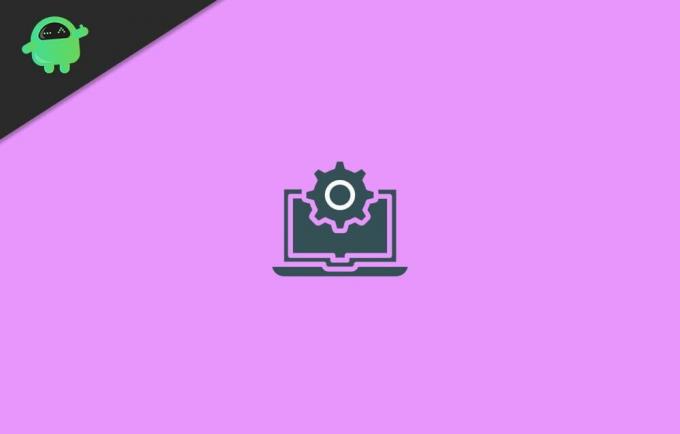
Contenu de la page
-
1 Comment réparer l'enregistrement du service est manquant ou corrompu dans Windows 10
- 1.1 Méthode 1: vérifier si le service Windows Update est actif
- 1.2 Méthode 2: exécution de l'analyse DISM et SFC
- 1.3 Méthode 3: mettre à jour Windows 10
- 1.4 Méthode 4: réinitialisation des configurations et des paramètres Windows
- 1.5 Méthode 5: désactivation temporaire de l'antivirus
Comment réparer l'enregistrement du service est manquant ou corrompu dans Windows 10
Méthode 1: vérifier si le service Windows Update est actif
L'erreur d'enregistrement du service manquante ou corrompue peut être due au fait que le service Windows ne s'exécute pas en arrière-plan. Surtout le service Windows Update, qui gère tous les processus et ressources pour la sécurité, le dépannage et les performances. En règle générale, la mise à jour de Windows résoudra tout problème lié à une inscription de service manquante ou corrompue.
Annonces
Toutefois, si le service n’est pas en cours d’exécution pendant une longue période, vous risquez de rencontrer une erreur car le service Windows Update ne s’exécute pas. De plus, le démarrage du service peut corriger l'erreur d'inscription du service manquante ou corrompue sous Windows 10. Suivez simplement les étapes mentionnées ci-dessous pour vérifier ou démarrer le service Windows Update.
Étape 1) Tout d'abord, appuyez sur le Touche Windows + R boutons de votre clavier pour ouvrir la boîte de dialogue Exécuter. Ensuite, tapez Services.msc dans la boîte de dialogue Exécuter et appuyez sur Entrée pour ouvrir les services Windows.
Étape 2) Maintenant, dans les services Windows, recherchez Windows Update service, puis cliquez dessus avec le bouton droit de la souris et sélectionnez Propriétés du menu.
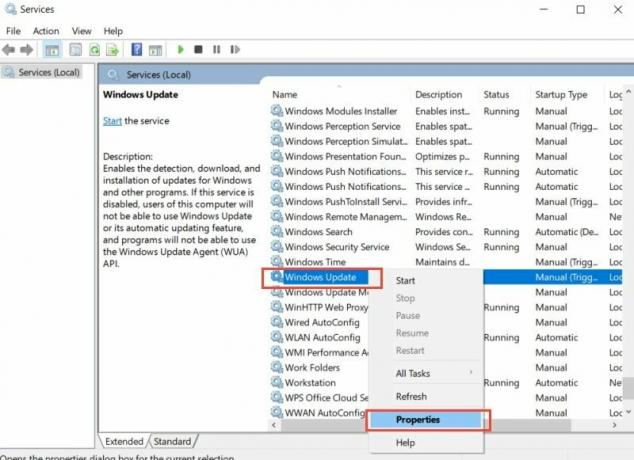
Étape 3) Dirigez-vous vers le Général dans la fenêtre Propriétés de Windows Update et assurez-vous que le Type de démarrage est réglé sur Automatique. S'il n'est pas défini sur Automatique, cliquez sur le menu déroulant et sélectionnez Automatique.
Annonces
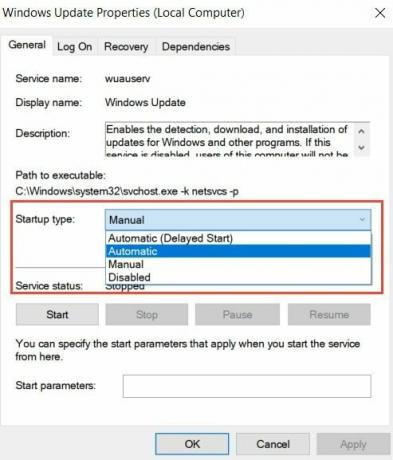
Aussi, si le service n'est pas en cours d'exécution, cliquez sur le Démarrer bouton pour activer. Après cela, cliquez sur le Appliquer bouton pour confirmer et le d'accord bouton pour fermer les propriétés de Windows Update.
Méthode 2: exécution de l'analyse DISM et SFC
L'exécution d'une analyse DISM et SFC est le moyen le plus rapide de réparer vos fichiers corrompus et de récupérer les fichiers manquants.
Tout d'abord, ouvrez l'invite de commande, recherchez CMD dans la barre de recherche Windows.
Annonces
Ensuite, dans le résultat de la recherche, sélectionnez Invite de commandes et Courir comme Administrateur. Maintenant, pour effectuer l'analyse de maintenance et de gestion des images de déploiement, tapez simplement la commande suivante et appuyez sur Entrée dans l'invite de commande.
DISM / En ligne / Cleanup-Image / RestoreHealth
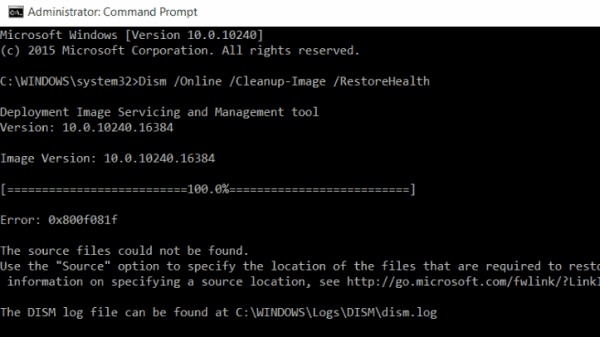
Après l'analyse, votre problème peut être résolu. Cependant, pour vous assurer que vous pouvez également exécuter l'analyse du vérificateur de fichiers système. Cela prendra un certain temps, mais il est certainement utile si votre problème est vraiment basé sur des fichiers Windows corrompus ou manquants.
Après ces deux analyses, vous pouvez redémarrer Windows et vérifier si l'enregistrement du service est manquant ou si une erreur corrompue existe toujours.
Pour effectuer l'analyse sfc, tapez la commande suivante dans l'invite de commande et appuyez sur Entrée.
sfc / scannow
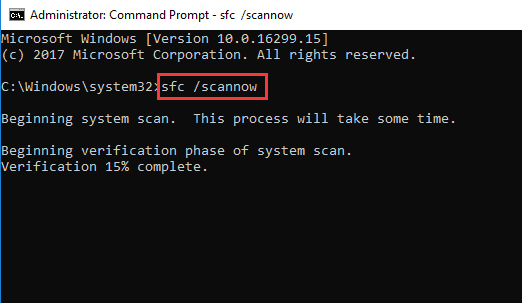
Méthode 3: mettre à jour Windows 10
La plupart des nouvelles applications nécessitent les dernières prises en charge et fonctionnalités de Windows pour s’exécuter si vous n’avez pas mis à jour votre Windows 10. Vous rencontrerez de nombreux problèmes de compatibilité et une erreur d'enregistrement du service est manquante ou corrompue. pour résoudre ce problème, vous pouvez connecter votre PC à Internet et mettre à jour votre Windows 10 avec la dernière version.
appuie sur le Touche Windows + I sur votre clavier pour ouvrir le les fenêtres Paramètres.
Ensuite, allez à la Mise à jour et sécurité option, et dirigez-vous vers la Windows Update onglet sur la gauche.
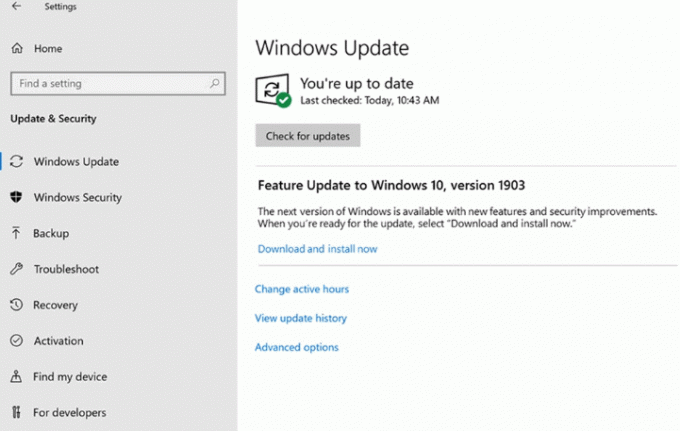
Maintenant, dans le volet droit de la fenêtre, cliquez sur le Vérifie maintenant bouton. Windows vérifiera si une mise à jour est disponible, le cas échéant, il se téléchargera et s'installera automatiquement.
Méthode 4: réinitialisation des configurations et des paramètres Windows
Il est très possible que l'erreur que vous rencontrez soit due à une erreur de configuration. Par conséquent, la solution consiste à réinitialiser tous les paramètres et configurations de Windows 10.
Nous pouvons réinitialiser les configurations Windows beaucoup plus rapidement si nous exécutons quelques commandes dans l'invite de commande. Mais d'abord, vous devrez lancer l'invite de commande en tant qu'administrateur, puis taper les commandes suivantes chacune pour chacune et les exécuter en appuyant sur Entrée.
net stop wuauserv net stop cryptSvc net stop bits net stop msiserver ren C: \ Windows \ SoftwareDistribution SoftwareDistribution.old ren C: \ Windows \ System32 \ catroot2 catroot2.old net start wuauserv net start cryptSvc net start bits net start msiserver
Méthode 5: désactivation temporaire de l'antivirus
L'inscription au service est l'erreur que vous rencontrez peut-être en raison du conflit entre l'outil antivirus et le service Windows. Pour éviter une telle erreur, vous pouvez essayer d'exclure un certain fichier ou une application.
De plus, vous pouvez désactiver l'antivirus pendant une courte période pour vérifier s'il fonctionne ou non. Windows Defender doit être désactivé si vous souhaitez résoudre le problème, cependant, si vous utilisez des outils antivirus tiers, vous feriez mieux de les désinstaller.
Parce que certains services antivirus fonctionnent toujours en arrière-plan une fois que vous avez fermé l'application et peuvent entraîner des conflits avec d'autres services ultérieurement. Vous pouvez également essayer de désactiver le pare-feu Windows si seule la désactivation de Windows Defender ne fonctionne pas.
Le choix des éditeurs:
- Correction du moniteur USB AOC ne fonctionnant pas sous Windows 10
- Correction de l'erreur de mémoire WinRAR insuffisante
- Comment réparer si la batterie de l'ordinateur portable se vide après l'arrêt
- Le fichier de contenu Steam est verrouillé | Comment réparer
- Comment résoudre le problème de partage d'écran Discord qui ne fonctionne pas?
Publicités Le programme de prévisualisation Windows Insider est conçu pour que les utilisateurs de Windows participent aux versions bêta de prévisualisation de…
Publicités Dans ce didacticiel, nous allons vous montrer comment réparer si Avast ne s'ouvre pas sur votre…
Bannières Le programme Microsoft Windows Defender est une application de sécurité par défaut au lieu de Microsoft Security Essentials qui était…


![Méthode facile pour rooter Cobalt SM 6 HD à l'aide de Magisk [aucun TWRP nécessaire]](/f/ec058fa7422cd607077af5c50b6fd9d6.jpg?width=288&height=384)
![Liste des meilleures ROM personnalisées pour Nomu S20 [mise à jour]](/f/00c03708880c9edf3360b0b852227b29.jpg?width=288&height=384)